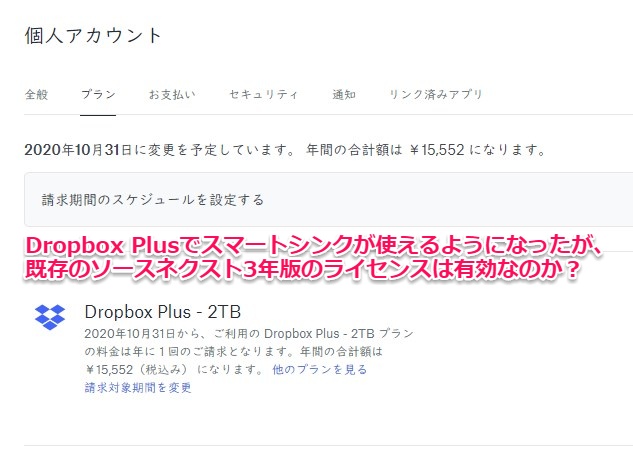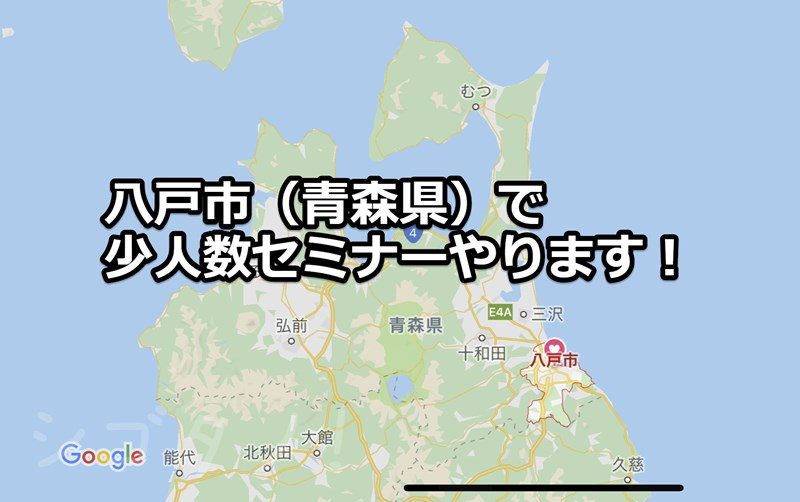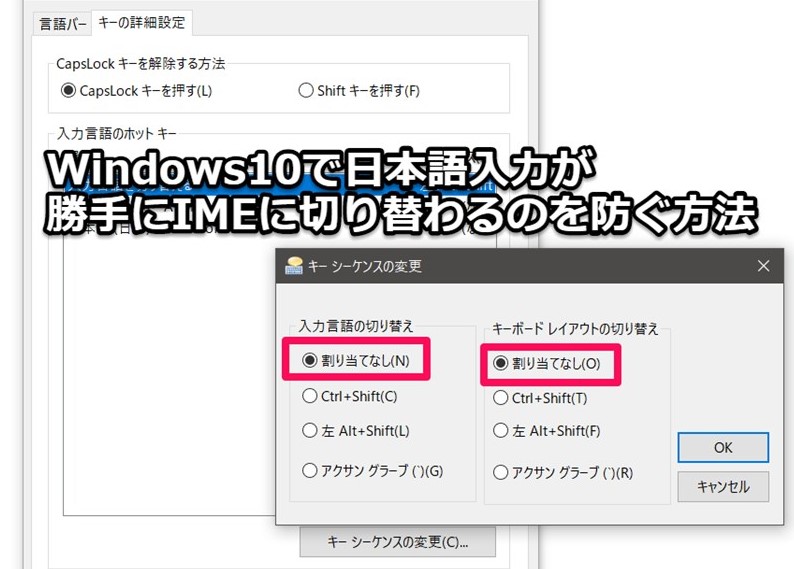
 WindowsでATOKやGoogle日本語入力をインストールして、快適に日本語入力をしていたのに、不意にいつもの変換ができなくなることがあります。
WindowsでATOKやGoogle日本語入力をインストールして、快適に日本語入力をしていたのに、不意にいつもの変換ができなくなることがあります。
気づくと、Windows標準のIMEに切り替わっている…(-_-;)イラッ
初期状態では、左側にあるCtrlキー+ShiftキーでIMEに切り替わるようになっています。
従って、このショートカットキー割り当てを解除すれば以後は勝手に(正確には意図せずして左 Ctrl+Shiftを押して)IMEに切り替わってしまう事態を防ぐことができます。
正確には覚えていませんが、以前のWindowsではこのショートカット割り当ての解除が簡単に行えたはずなのですが、Windows10になってからその難易度が急激にアップしました。
解除のための設定画面がコントロールパネルの奥の奥の奥にひっそりとひそんでいるのです。
以下、その“奥の院”へのルートです。
Windows10で日本語入力が勝手にIMEに切り替わるのを防ぐ方法
コントロールパネルを開く(Windowsキー+I) → 「デバイス」をクリック
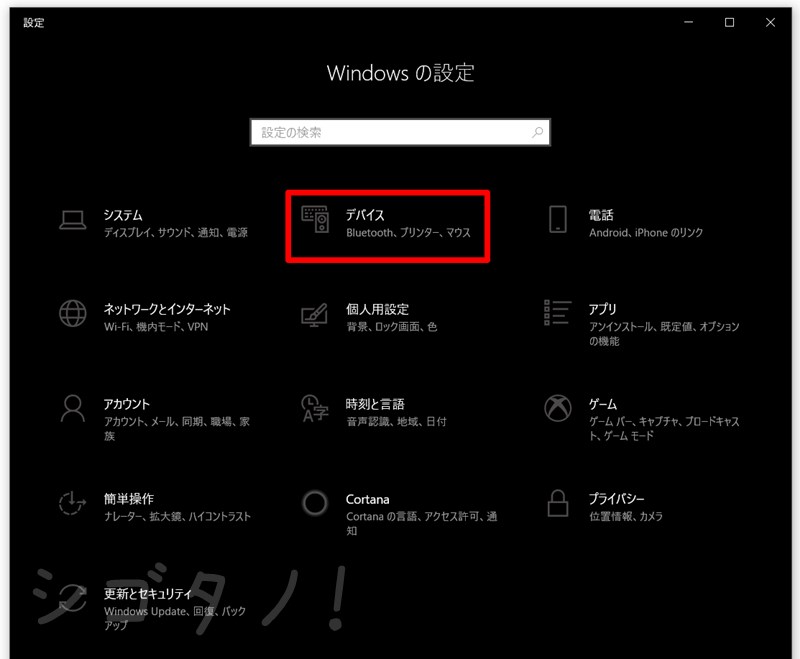
「入力」をクリック

「キーボードの詳細設定」をクリック
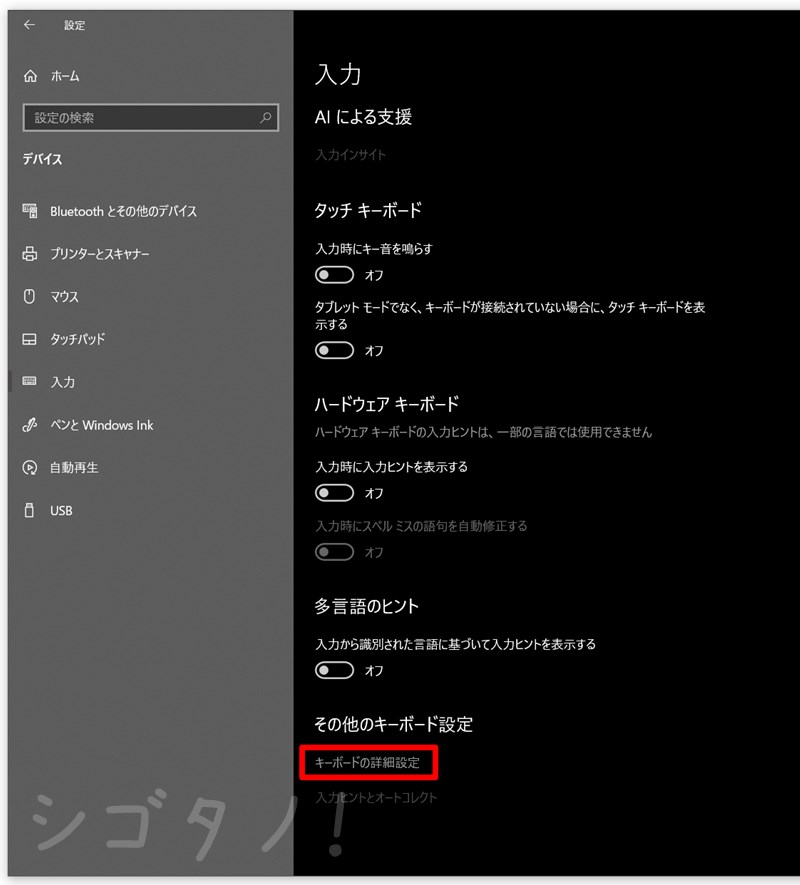
「言語バーのオプション」をクリック
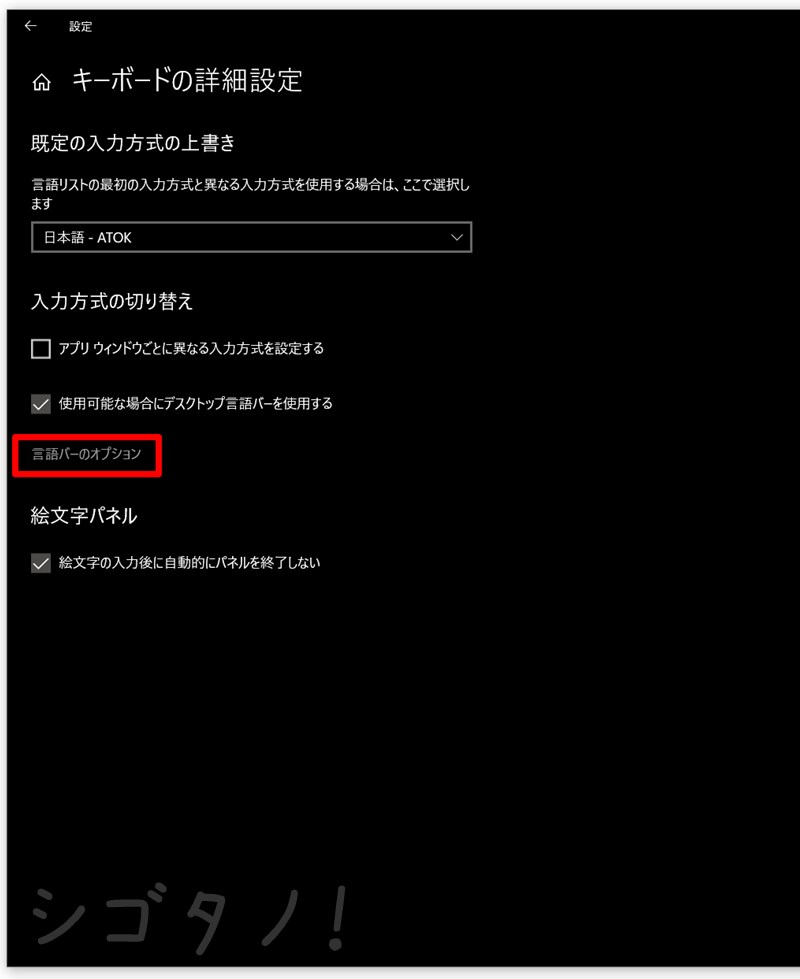
「キーの詳細設定」タブをクリック
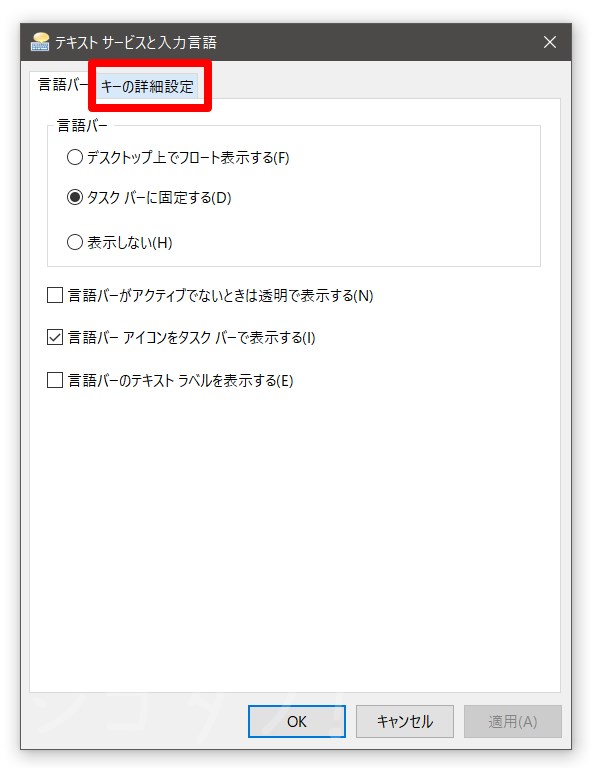
「キーシーケンスの変更」をクリック
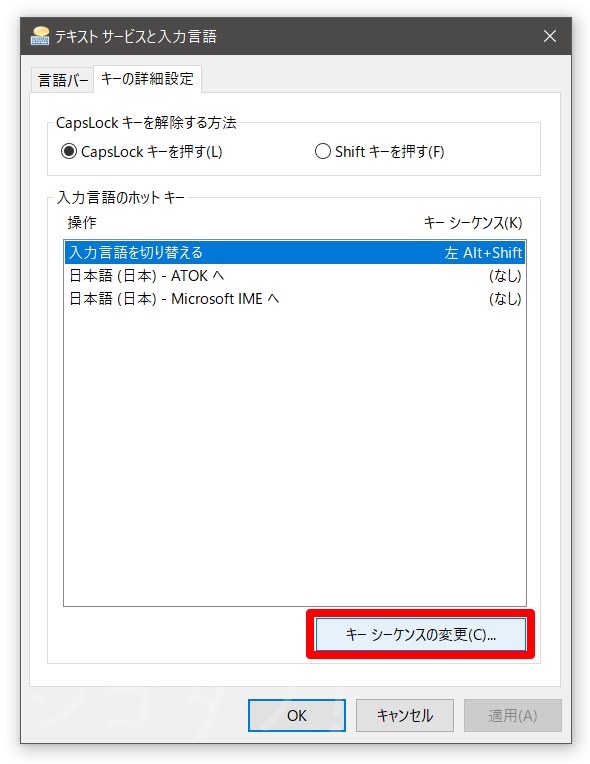
「割り当てなし」を選択(2箇所) → 「OK」をクリック
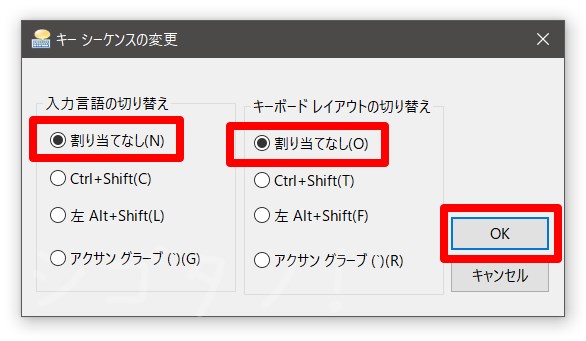
「OK」をクリック
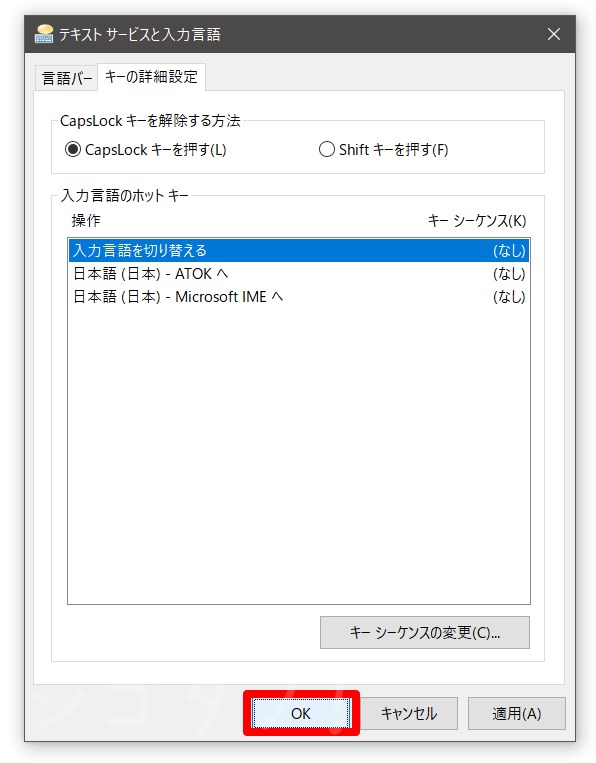
以上でOKです。